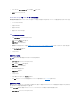Users Guide
2. 新規® Dell RAC オブジェクト の順に選択します。
新規オブジェクト ウィンドウが開きます。
3. 新しいオブジェクトの名前を入力します。
4. 関連オブジェクト を選択します。
5. 関連オブジェクト のスコープを選択します。
6. OK をクリックします。
関連オブジェクトへのオブジェクトの追加
関連オブジェクトプロパティ ウィンドウを使用すると、ユーザーまたはユーザーグループ、特権オブジェクト、RAC デバイスまたは RAC デバイスグループ間の関連付けができます。Windows
2000 モード以降のシステムを使用している場合は、ユニバーサルグループを使ってユーザーまたは RAC オブジェクトでドメインを拡張する必要があります。
ユーザーおよび RAC デバイスのグループを追加できます。デル関連グループとデルに関連しないグループを作成する手順は同じです。
ユーザーまたはユーザーグループの追加
1. 関連オブジェクト を右クリックし、プロパティ を選択します。
2. ユーザー タブを選択して、追加 を選択します。
3. ユーザーまたはユーザーグループの名前を入力し、OK をクリックします。
特権オブジェクト タブをクリックして、RAC デバイスに認証するときにユーザーまたはユーザーグループの特権を定義する関連に、特権オブジェクトを追加します。関連オブジェクトに追加できる特権
オブジェクトは 1 つだけです。
特権の追加
1. 特権オブジェクト タブを選択し、追加 をクリックします。
2. 特権オブジェクト名を入力し、OK をクリックします。
製品 タブをクリックして、1 台または複数台の RAC デバイスを関連に追加します。関連デバイスは、ネットワークに接続している RAC デバイスのうち、定義したユーザーまたはユーザーグループが
使用できるものを指定します。関連オブジェクトには複数の RAC デバイスを追加できます。
RAC デバイスまたは RAC デバイスグループの追加
RAC デバイスまたは RAC デバイスグループを追加するには、次の手順に従います。
1. 製品 タブを選択して 追加 をクリックします。
2. RAC デバイスまたは RAC デバイスグループの名前を入力し、OK をクリックします。
3. プロパティ ウィンドウで、適用、OK の順にクリックします。
拡張スキーマ Active Directory と Web インタフェースを使用した CMC の設定
1. CMC ウェブインタフェースにログインします。
2. システムツリーで シャーシ を選択します。
3. ユーザー認証®ディレクトリサービス をクリックします。
ディレクトリサービスページが表示されます。
4. Microsoft Active Directory (拡張スキーマ)を選択します。